Halo Infinite 的视觉加速是什么?
外观加速是 Halo Infinite 中的控制器设置,用于设置游戏角色缩放对游戏手柄右拇指杆移动的敏感程度。由于 Halo Infinite 上的右摇杆用于向左或向右转动您的角色,因此调整 Look 加速度决定了您移动角色视点的速度。
当您在 Halo Infinite 中为 Look Acceleration 设置更高的值时,您可能能够获得更高的转弯速度,让您的斯巴达人通过快速横向翻转右摇杆立即转身。这可能会影响您的射击瞄准,因为您可能会发现很难快速或在移动时锁定目标。
当您为 Look Acceleration 设置较低的值时,您的转弯速度将降低,这意味着您将需要更长的时间将角色的头部从左向右移动。相反,即使在正确的摇杆不稳定的情况下,较低的视线加速也会帮助您轻松瞄准目标。
Look Acceleration 的理想设置应该是什么?
如果您刚开始接触第一人称射击游戏,并且是第一次玩 Halo 系列游戏,那么我们建议您将 Look Acceleration 设置为较低的值,最好是 1-3,以便能够以与瞄准相似的比例移动你的角色。
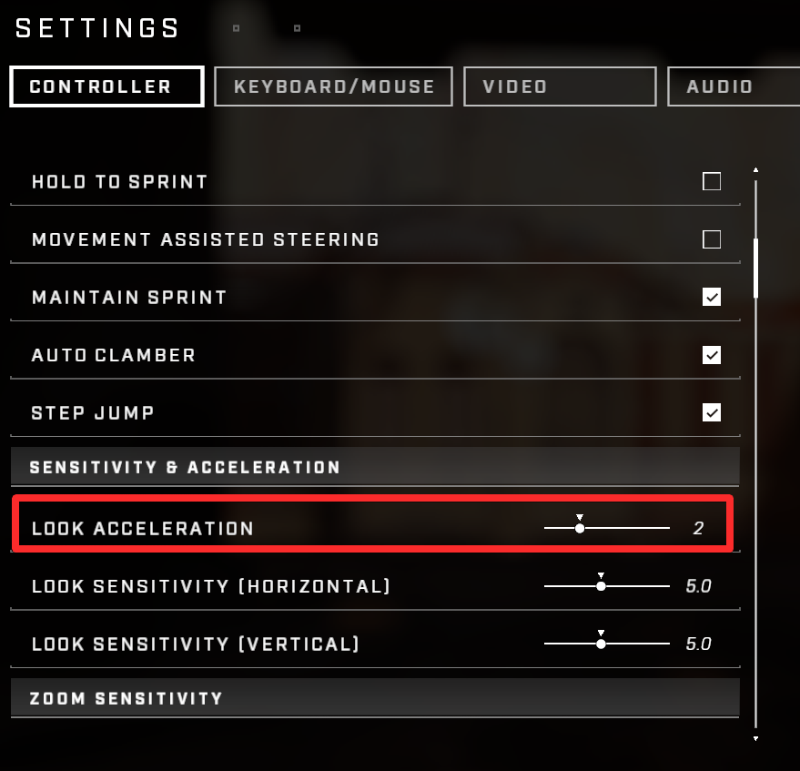
如果您掌握了左右摇杆以及如何同步使用它们,高级游戏玩家可以在 3 到 10 之间设置更高的视觉加速。
您为 Look Acceleration 设置的值还取决于您在 Halo Infinity 中选择的 Look Sensitivity。设置较低的 Look 加速度值时,较高的 Look Sensitivity 值可能会有所帮助。同样,如果您是喜欢更高视觉加速设置的高级游戏玩家,您可以选择最小化视觉敏感度。
如何在 Halo Infinite 中设置 LookA 加速度
暂停游戏,然后转到设置。
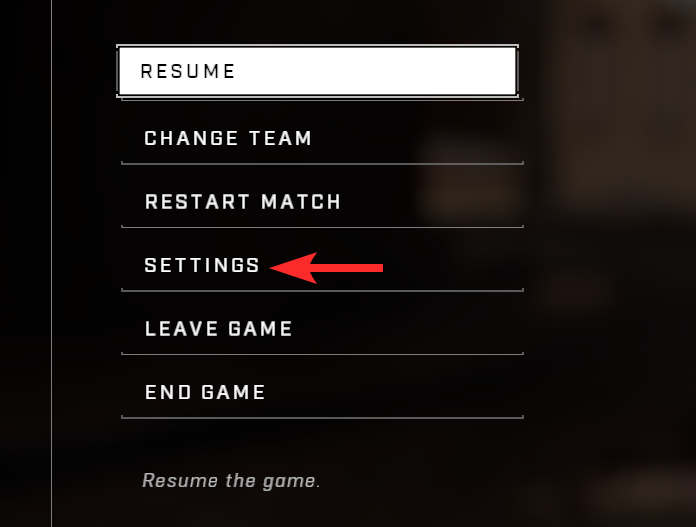
在“控制器”设置下,向下滚动并在“灵敏度和加速”下找到“锁定加速”。根据需要更改值。
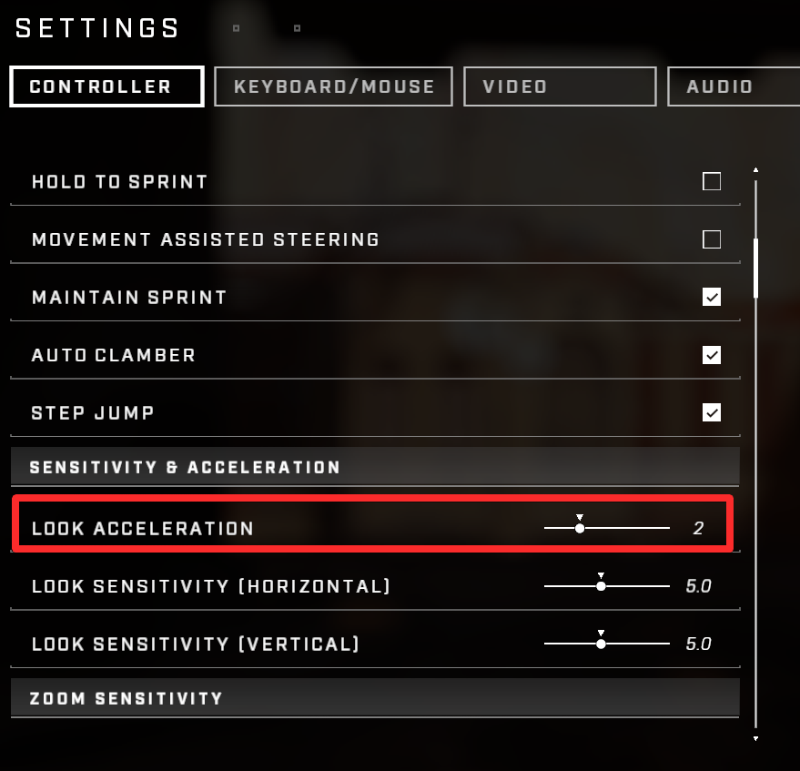
Halo Infinite 的最佳控制器配置
虽然外观加速是对 Halo Infinite 产生最大影响的突出设置,但您可能需要调整其他一些控制器设置。为了在 Halo Infinite 上获得最佳游戏体验,您可以使用以下设置配置游戏:
- 视觉加速– 4
- 视觉敏感度(水平) – 1.5
- 视觉敏感度(垂直) – 3
- 缩放级别– 1.4 倍
- 变焦灵敏度– 1
- 中心死区(移动) – 3
- 最大输入阈值(移动) – 10
- 轴向死区(移动) – 3
- 中心死区(外观) – 3
- 最大输入阈值(外观) – 10
- 轴向死区(外观) – 03
除此之外,除了上述配置之外,您还可以应用以下控制器首选项:
- 按钮布局– 默认
- 拇指杆布局– 默认
- 振动– 关闭
- 反转外观(垂直) – 关闭
- 反转外观(水平) – 关闭
- 反转飞行– 关闭
- 按住蹲伏– 关闭
- 按住缩放– 开
- 保持冲刺– 关闭
- 运动辅助转向– 关闭
- 保持 Sprint – 开启
- 自动爬升– 开启
- 步进跳跃– 开
对于大多数人来说,这些设置可以帮助您在 Halo Infinite 多人游戏中击败对手。您可能需要根据您的游戏风格和控制灵敏度来调整这些选项中的一个或多个,因为它可能会从一个玩家更改为另一个。